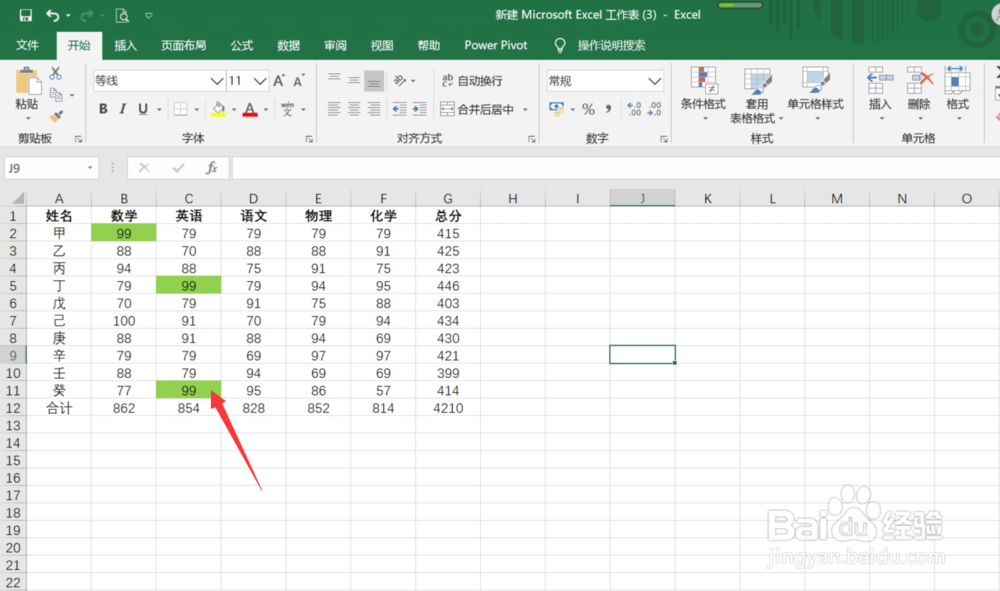1、第一步:打开Excel表格,先框选含有成绩单元格。在【开始】选项卡中找到【条件格式】
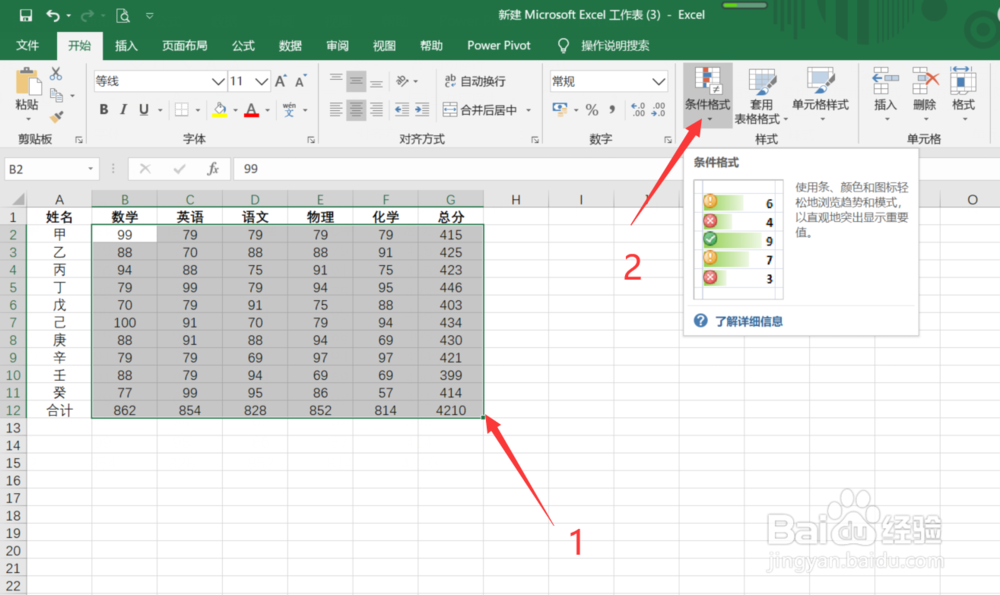
2、第二步:选择【突出显示单元格规则】,再点击【等于】
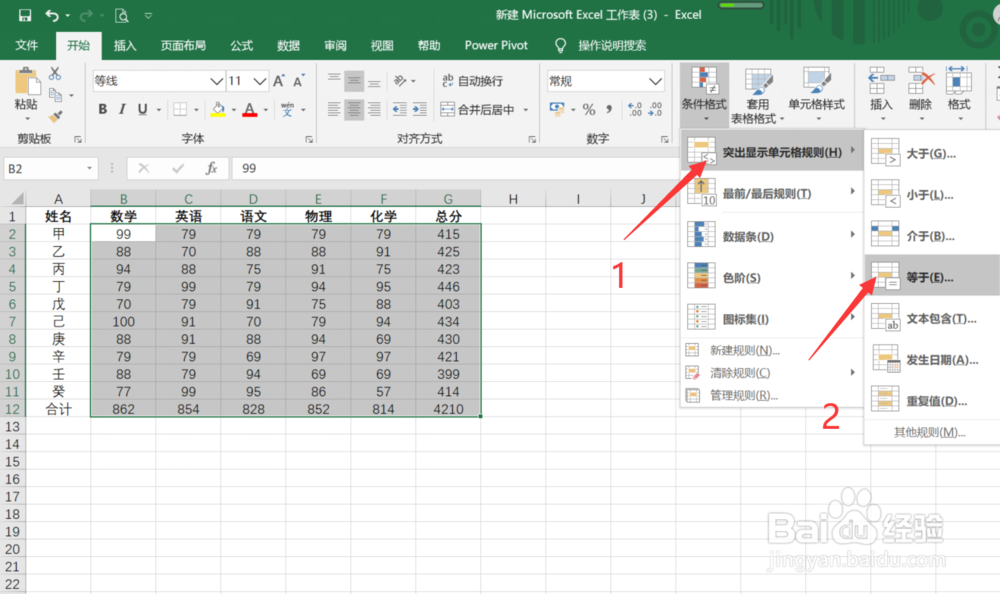
3、第三步:在【等于】对话框中输入99,并点击【设置为】右侧下拉箭头,选择【自定义格式】
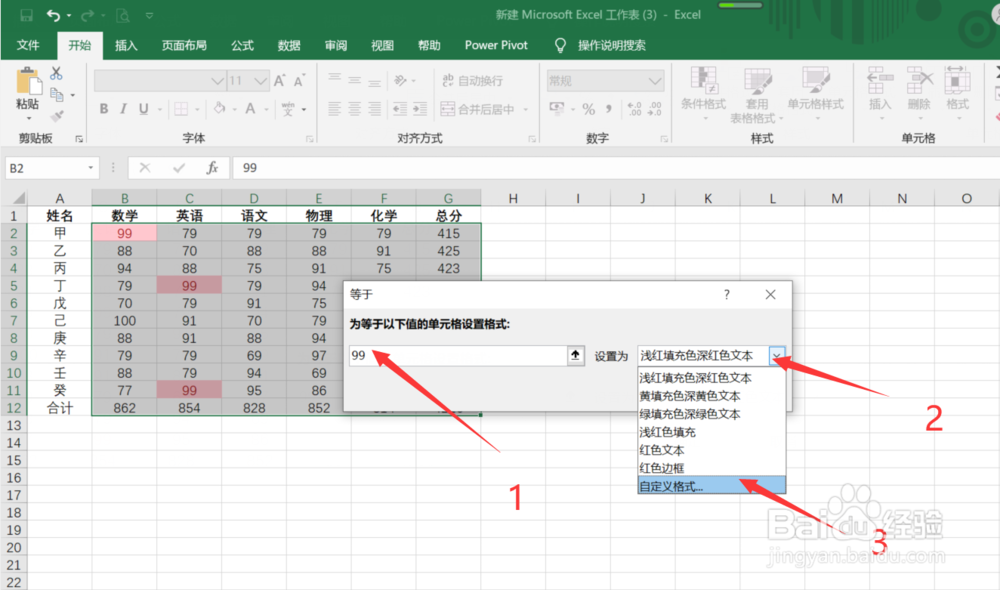
4、第四步:在弹出的【设置单元格格式】对话框中点击【填充】,再选择一个比较醒目直观的颜色,之后点击【确定】
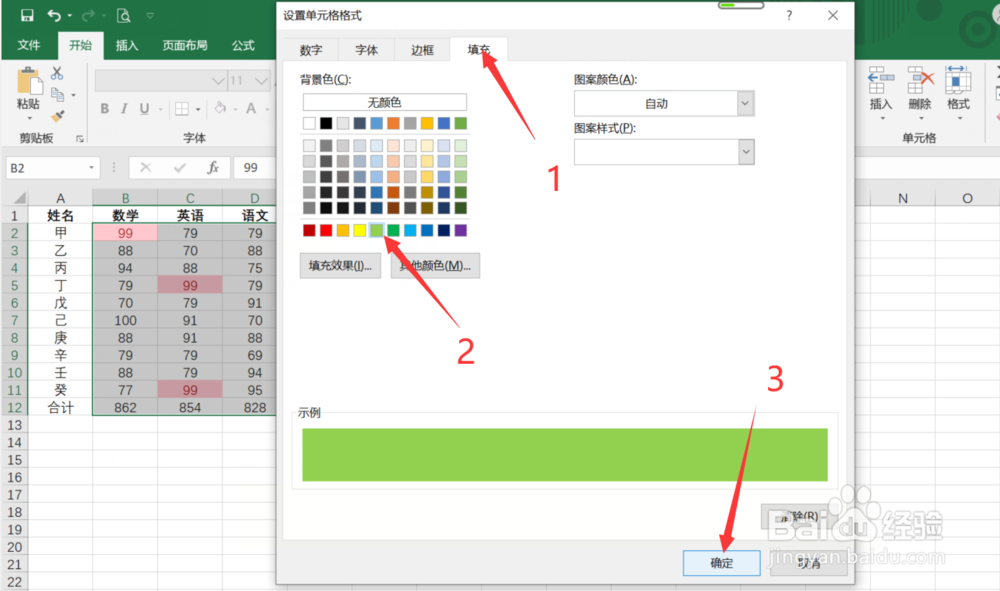
5、第五步:再次点击【确定】
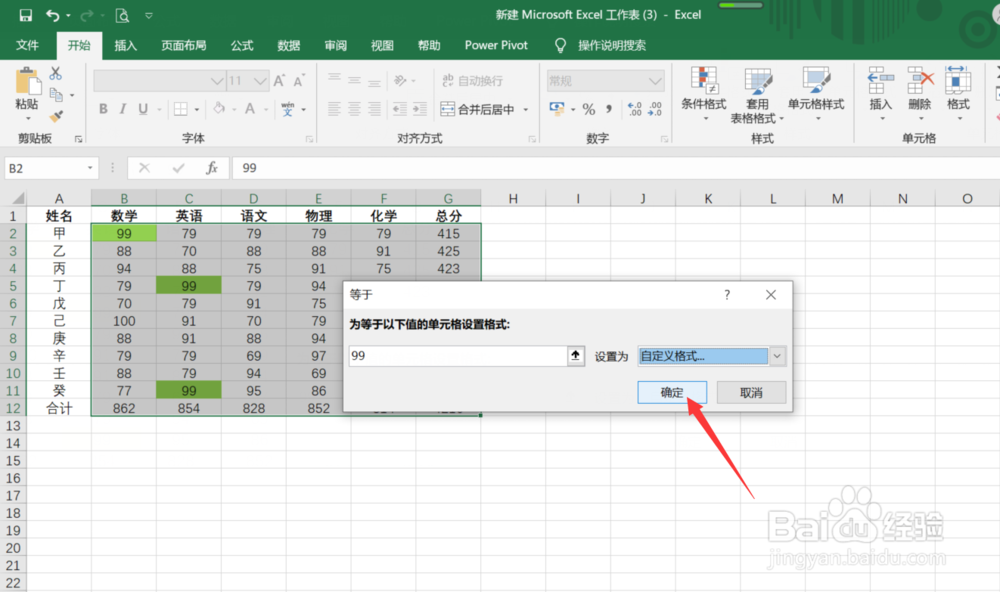
6、这样就快速凸显出分数相同的单元格啦
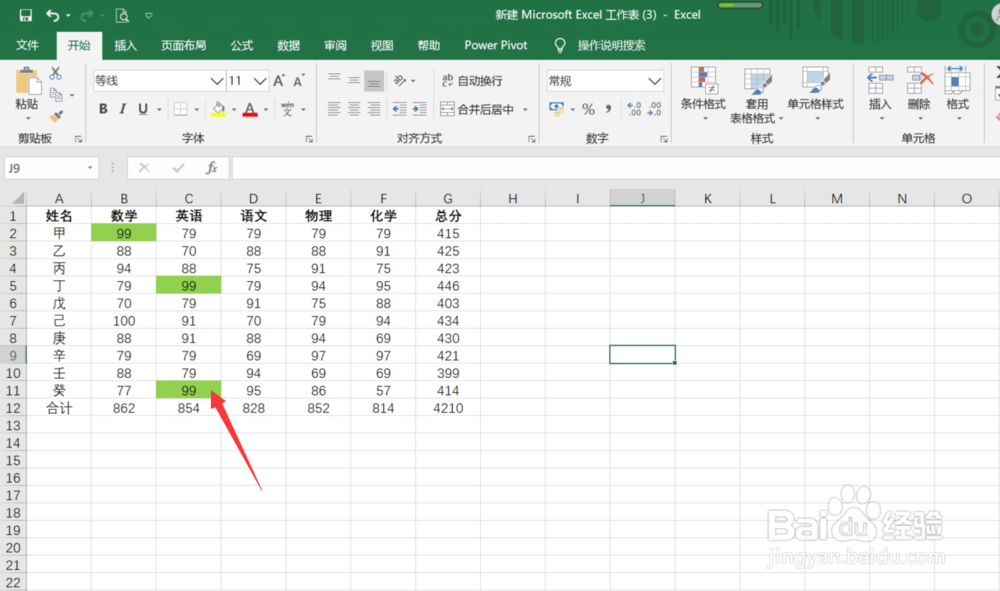
时间:2024-10-26 07:14:19
1、第一步:打开Excel表格,先框选含有成绩单元格。在【开始】选项卡中找到【条件格式】
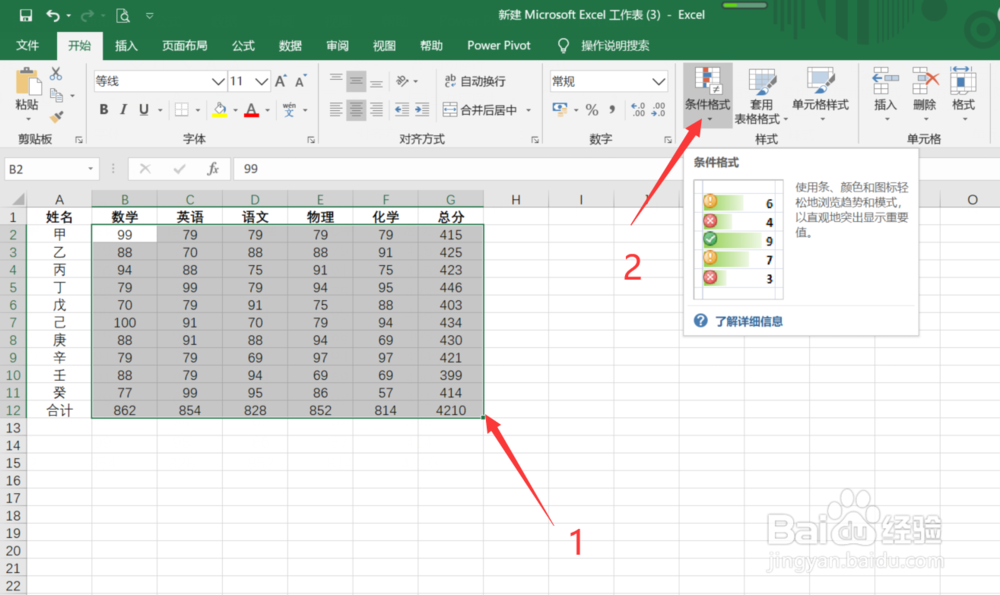
2、第二步:选择【突出显示单元格规则】,再点击【等于】
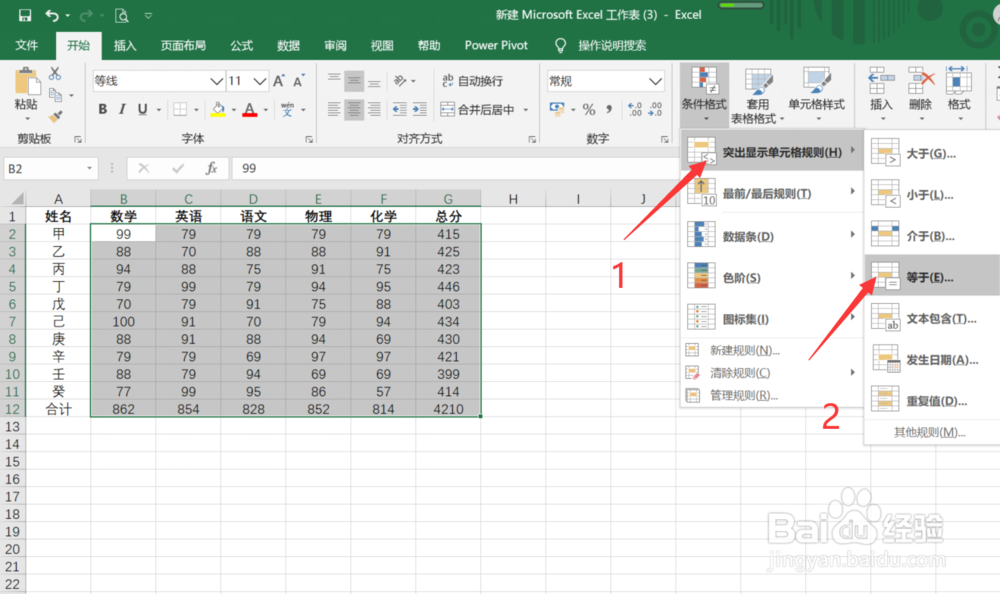
3、第三步:在【等于】对话框中输入99,并点击【设置为】右侧下拉箭头,选择【自定义格式】
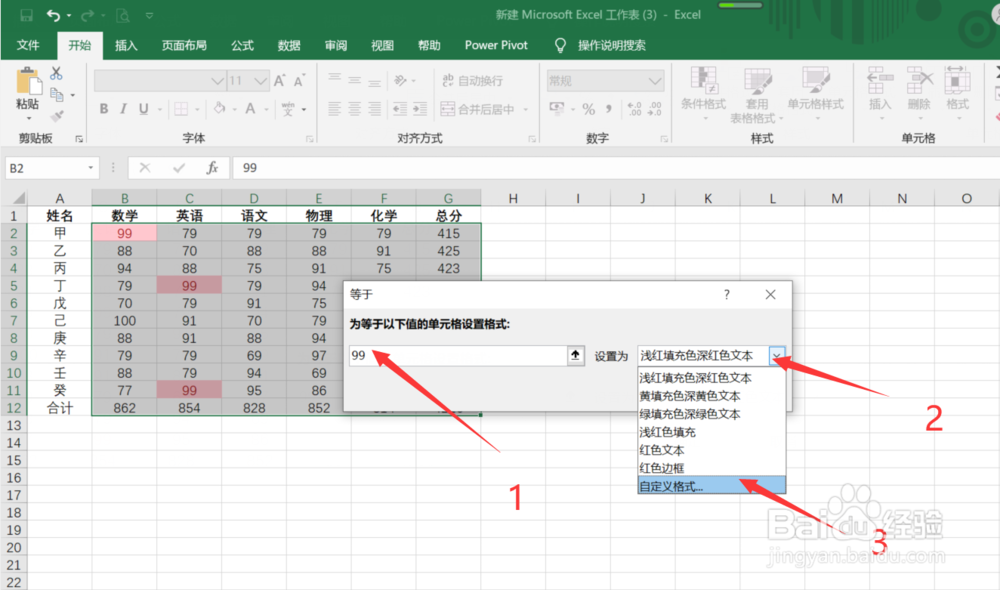
4、第四步:在弹出的【设置单元格格式】对话框中点击【填充】,再选择一个比较醒目直观的颜色,之后点击【确定】
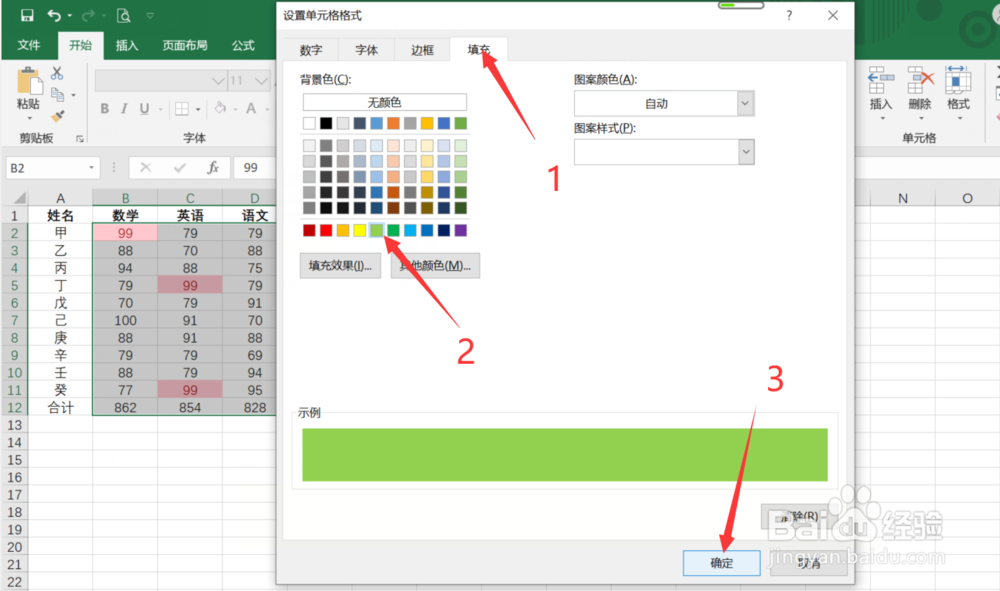
5、第五步:再次点击【确定】
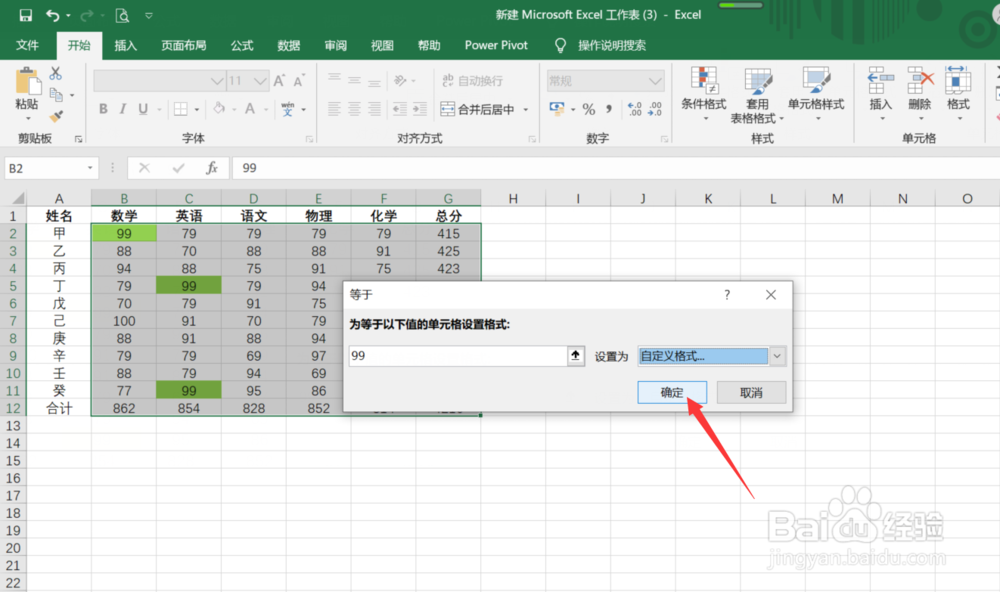
6、这样就快速凸显出分数相同的单元格啦